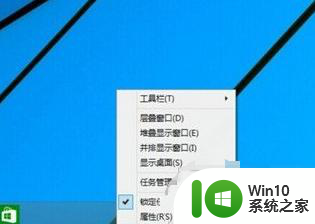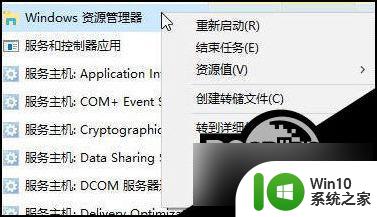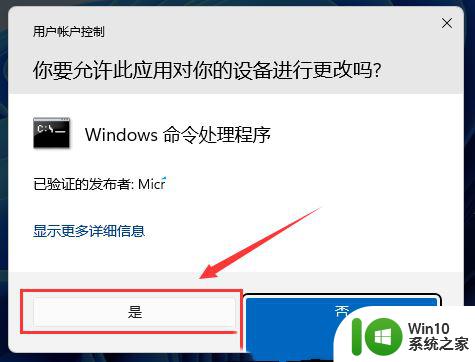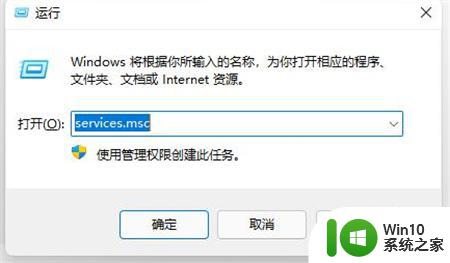修复win10任务栏 Win10任务栏开始菜单图标无法点击怎么办
Win10任务栏是我们在Windows 10操作系统中经常使用的一个重要工具,但有时候会出现任务栏上的开始菜单图标无法点击的情况,让我们感到困惑和烦恼,这种问题的出现可能会影响我们的日常使用体验,因此我们需要及时找到解决方法,来修复这个问题。接下来我们将介绍一些简单的方法来解决Win10任务栏开始菜单图标无法点击的情况。
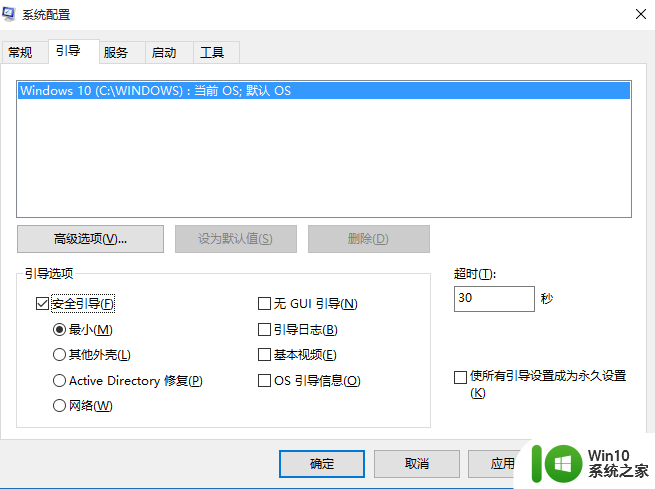
1.选择引导标签页,勾选安全引导选项2.点击确定后重启系统3.系统进入安全模式,在安全模式中卸载最近安装后导致任务栏系统图标无法点击的软件4.卸载软件之后,同样按照上面的方法调出系统配置窗口,并把安全引导选项勾除。5.再次重启系统,看看是否问题解决。方法二:重启window资源管理器如果你排除是因为软件冲突引起的问题,那么你可以简单尝试下重启window资源管理器。1.按Ctrl+Alt+Delete键或者右键任务栏菜单调出任务管理器2.在任务管理器中找到Widnwo资源管理器,右键菜单选择重启,或者点击右下角重新启动按钮
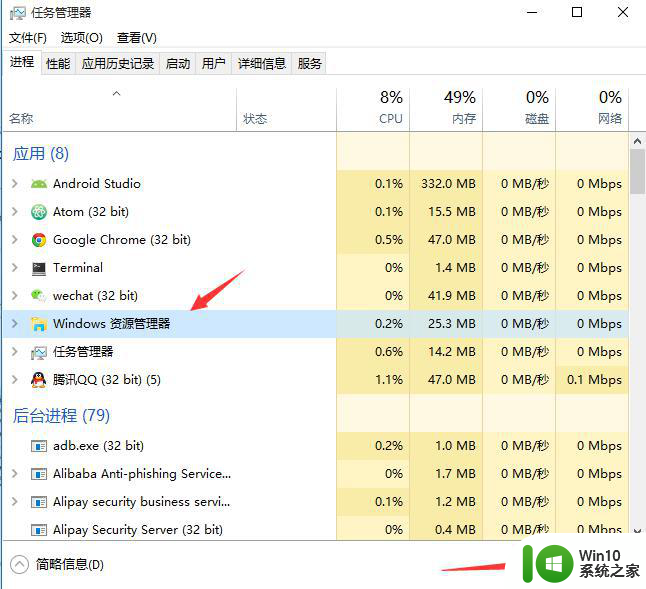
查看情况是否解决。方法三:PowerShell中执行修复脚本1.任务管理器中点击文件菜单,选择运行新任务,弹出新建任务小窗口2.在新建任务小窗口中输入PowerShell,并勾选以系统管理权限创建此任务,点击确定弹出PowerShell终端。
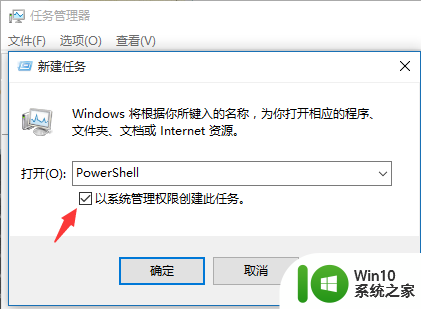
3.在PowerShell终端中,输入一下命令并执行:Get-AppXPackage -AllUsers | Foreach {Add-AppxPackage -DisableDevelopmentMode -Register "$($_.InstallLocation)\AppXManifest.xml"}4.等待命令执行完成,过程种可能会弹出一些错误信息,直接忽略它们。命令执行完成之后,查看问题是否已经修复。方法四:cmd中执行修复命令1.运行管理员权限的cmd终端。在开始菜单图标右键菜单选择命令提示符(管理员),或者跟上面PowerShell一样的方式。只不过将新建任务小窗口中输入的“PowerShell”改为“cmd”。2.在cmd终端中执行下面命令:ren %windir%\System32\AppLocker\Plugin*.* *.bak3.重启系统,查看问题是否解决。方法五:修复系统服务1.按照上面打开PowerShell一样的方法,新建任务小窗口中输入services.msc,打开服务窗口。2.查找其中的Application Identity服务,右键菜单选择启动。3.查看问题是否已经解决。方法六:还原系统如果你有做系统备份,尝试将系统还原到最近正常的时间点。
以上就是修复Windows 10任务栏的全部内容,如果你遇到了这种问题,不妨按照以上方法来解决,希望对大家有所帮助。